जब नियुक्तियों का भार हो औरअलग-अलग शेड्यूल, उन पर नज़र रखने का सबसे अच्छा तरीका है जब वे हमारे सामने हैं। बेशक, वहाँ से बाहर करने के लिए सरल सूची प्रबंधक हैं, लेकिन मैं उनके साथ सहज महसूस नहीं किया है। व्यक्तिगत रूप से ज्यादातर लोग (मेरे सहित) का उपयोग स्टिकी नोटों के लिए किया जाता है जो कि काफी आसान उपयोग हैं। आपको बस इतना करना है कि उन्हें अपने मॉनिटर पर लिखना और पेस्ट करना है।
लेकिन जब ये नोट कष्टप्रद हो सकते हैंउनमें से बहुत से, वे काफी कुछ जगह भी ले सकते हैं। सौभाग्य से एंड्री ग्रुबेर को भी इस बात का एहसास हुआ और अव्यवस्था को कम करने के लिए एक ओपनसोर्स पोर्टेबल टूल का विकास किया गया PNotes। यह बिलकुल चिपचिपे नोटों जैसा है लेकिन आभासी हैं और इसे आपके डेस्कटॉप पर पिन किया जा सकता है। यह दो समस्याओं को हल करने में मदद करता है, अव्यवस्था को कम करता है और आपको अपना अधिकांश समय बर्बाद किए बिना कई नोटों के रूप में छड़ी करने की अनुमति देता है।
दूसरों के विपरीत, यह पूरी तरह से अनुकूलन योग्य है औरवर्डपैड में आपको जो मिलेगा, उसके समान सुविधाओं से भरा हुआ। आप नोटों का आकार बदल सकते हैं, उन्हें डेस्कटॉप के किसी भी पक्ष में डॉक कर सकते हैं, फ़ॉन्ट, शैली, आकार और बहुत कुछ अनुकूलित कर सकते हैं।
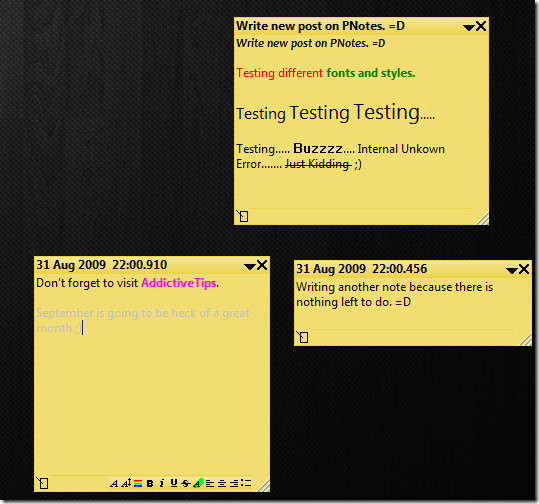
जब आप प्रोग्राम को लोड करते हैं, तो यह सिस्टम ट्रे में चुपचाप बैठ जाएगा, सभी सेटिंग्स और विकल्प तब सिस्टम ट्रे संदर्भ मेनू से चुने जा सकते हैं।
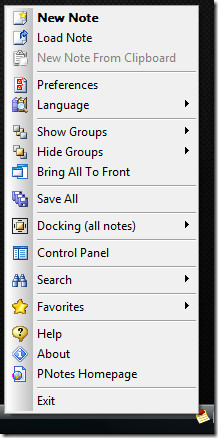
यदि आप हमेशा शीर्ष पर बने रहना चाहते हैं,नोट्स को स्क्रीन के किसी भी तरफ डॉक करने के लिए ऑल टू फॉन्ट विकल्प चुनें, डॉकिंग (सभी नोट्स) विकल्प का चयन करें, और उन्हें छुपाने के लिए, समूह दिखाएँ / छिपाएँ चुनें। यदि आपके पास बहुत सारे नोट हैं, तो आप खोज सुविधा का उपयोग करके शीर्षक या सामग्री द्वारा खोज सकते हैं। सबसे उपयोगी विशेषता में से एक समूहों द्वारा नोटों को व्यवस्थित करना है, यह इस तरह से बेहतर नेविगेशन और प्रबंधन की अनुमति देता है। अन्य उपयोगी विशेषता यह है कि यह आपको किसी कार्यक्रम को शेड्यूल करने की अनुमति देता है और तारीख या समय आने पर ध्वनि (आप चुनता है) बजाता है।
उपस्थिति, खाल की सेटिंग्स को बदलने के लिए,अनुसूची, डॉकिंग, व्यवहार और विविध, प्राथमिकताएं पर जाएं। आप पारदर्शिता की अनुमति दे सकते हैं, शेड्यूलिंग कार्यों को अनुकूलित कर सकते हैं, विभिन्न त्वचा का चयन कर सकते हैं, व्यवहार बदल सकते हैं, डॉकिंग को अनुकूलित कर सकते हैं, हॉटकी का चयन कर सकते हैं और बहुत कुछ कर सकते हैं।
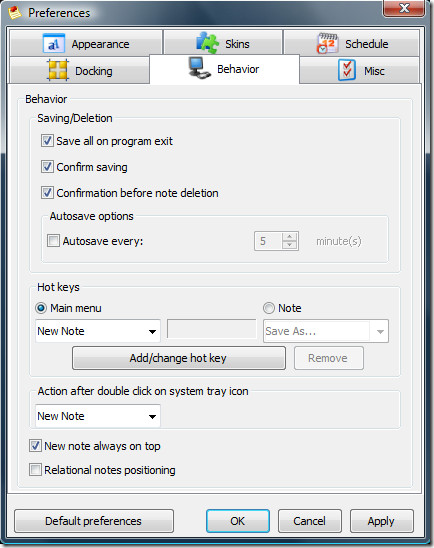
यदि आप सभी नोटों को प्रबंधित करना चाहते हैं, तो उन्हें संपादित करें, उन्हें हटाएं, नए नोटों को लोड करें, और फिर नियंत्रण कक्ष ऐसा करने का स्थान है। आप सिस्टम ट्रे मेनू से प्राथमिकताएं और नियंत्रण कक्ष दोनों का उपयोग कर सकते हैं।
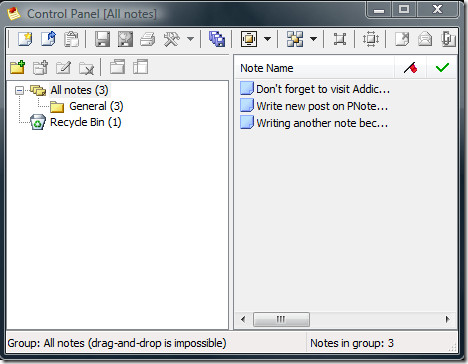
अंत में मैं यह निष्कर्ष निकाल सकता हूं कि यह होना चाहिएसबसे अच्छा नोट्स वहाँ बाहर app। यदि आप एक नोट्स मैनेजर और शेड्यूलर की तलाश कर रहे हैं, तो आपकी खोज यहाँ रुकनी चाहिए। सुविधाएँ यहाँ समाप्त नहीं होती हैं, इसमें अतिदेय अनुस्मारक है, नोटों को ईमेल कर सकते हैं, जिससे आप पसंदीदा में नोट्स जोड़ सकते हैं, और बहुत कुछ।
PNotes डाउनलोड करें
यह विंडोज एक्सपी, विंडोज विस्टा और विंडोज 7 पर काम करता है। आनंद लें!













टिप्पणियाँ